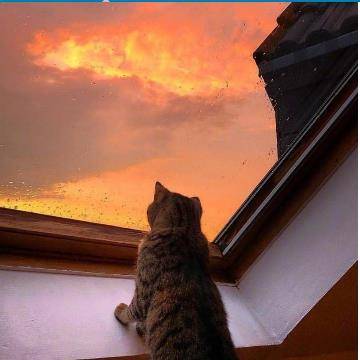有时,为了让PPT页面看起来有变化、不单调,会对图片进行一些处理,比如▼
这些不规则形状给画面增加了设计感。
它们是如何制作出来的呢?
其实,利用PPT自带的【合并形状】-【拆分】功能,可以轻松实现这些图片效果。
下面我们具体来看制作方法
首先插入一张图片▼
然后插入一个矩形▼
调整矩形的尺寸,使其成为细条状▼
复制出多个矩形(此案例为3个),并调整位置和方向▼
先选图片,再选矩形,选择【格式】-【合并形状】-【拆分】,图片被矩形拆分为多个部分▼
删除不需要的部分得到最终效果▼
如果把矩形换为圆角矩形▼
换成圆形▼
可以得到更多不同的变换效果
另外,若想把图片拆分成多个规则的矩形,还可以借助表格。
方法如下▼
插入与图片长宽相同的表格,行列数由拆分的数量决定:比如想拆成9块,就插入3行×3列▼
将表格标题行、镶边行前的对勾去掉(默认是打上对勾的)▼
剪切图片:然后选择将表格背景填充为图片-来自【剪贴板】▼
勾选【将图片平铺为纹理】▼
剪切表格-选择性粘贴为【图片(增强型图元文件)】▼
两次取消组合▼
提示是否转换为图形对象,选择「是」▼
图片被拆分为多个规则矩形▼
大功告成!
今天的分享就是这些,更多PPT教程及专业知识,欢迎访问PPTer吧-PPT学堂。
本站系本网编辑转载自今日头条,转载目的在于传递更多信息,并不代表本网赞同其观点和对其真实性负责。如涉及作品内容、版权和其它问题,请在30日内与本网联系,我们将在第一时间删除内容!
[声明]本站文章版权归原作者所有 内容为作者个人观点 本站只提供参考并不构成任何投资及应用建议。本站拥有对此声明的最终解释权。